![Windows 10 Synaptics Touchpad Settings Missing [Решено]](https://gud-pc.com/posts/images/c54b75a40023046bf11620edd8c66404.jpg)
Synaptics TouchPad является наиболее распространенным среди ноутбуков на базе Windows, особенно на последней версии Windows 10, и по очень веской причине. Причина в том, что Synaptics TouchPad работает из коробки. Ну, почти из коробки.
Вначале на сенсорных панелях Synaptics обычно отсутствуют некоторые жесты, такие как pinch-zoom, прокрутка мультитач, прокрутка с помощью среднего пальца и другие. К счастью, все, что вам нужно сделать, это изменить настройки по своему усмотрению в панели управления Synaptics.
Исчезновение
Сейчас специальная вкладка Synaptics должна находиться рядом с вкладкой Hardware в настройках Mouse. К сожалению, иногда она отсутствует, поэтому некоторые пользователи не могут получить доступ к панели управления Synaptics. В некоторых случаях вкладка присутствует, но на ней нет никаких настроек, что, вероятно, еще больше расстраивает.
Как установить / переустановить драйвера на тачпад Synaptics? Решение здесь.
Если вы относитесь к тем несчастным, которые столкнулись с одной из этих проблем, не волнуйтесь. Мы расскажем вам об исправлениях, которые вернут неработающие настройки Synaptics TouchPad.
![Windows 10 Synaptics Touchpad Settings Missing [Решено]](https://gud-pc.com/images/posts/c54b75a40023046bf11620edd8c66404-1_hu2527762cf1f80b8352f20598da2c543f_9808_450x202_resize_q75_h2_box.webp)
Now You See Me, Now You Don’t
Хотя это звучит как клише, начните с перезагрузки вашего устройства. Есть вероятность, что это поможет, особенно если Synaptics TouchPad неожиданно исчез из настроек мыши.
Помните, что самое простое решение иногда является правильным. Многие люди проводят всю ночь в Интернете в поисках ответов, только чтобы утром обнаружить, что возможность настройки Synaptics TouchPad восстановлена.
Обновление или обновление
Если перезагрузка не вернула настройки, пришло время проверить драйверы. Обновление ноутбука и его драйверов до последней версии — хорошая идея в целом, и драйвер Synaptics TouchPad не является исключением. Итак, откройте Диспетчер устройств и выберите Свойства.
![Windows 10 Synaptics Touchpad Settings Missing [Решено]](https://gud-pc.com/images/posts/c54b75a40023046bf11620edd8c66404-2_hu2b494194219f6a103b8cb4520ea93f53_14747_450x213_resize_q75_h2_box_3.webp)
Нажмите на стрелку вниз рядом с пунктом «Мыши и другие указывающие устройства», в результате чего откроется драйвер Synaptics. Щелкните на нем правой кнопкой мыши и выберите первый вариант обновления драйвера.
![Windows 10 Synaptics Touchpad Settings Missing [Решено]](https://gud-pc.com/images/posts/c54b75a40023046bf11620edd8c66404-3_hu0bff237f17a4f5ef4236d96a28fb17aa_19849_300x402_resize_q75_h2_box_3.webp)
В конце выберите вариант «Автоматически искать обновленное программное обеспечение драйвера» на следующем экране. Теперь ваша система сама займется поиском обновлений. Если новое обновление не найдено, вы также можете попробовать обновить драйвер Synaptics через обновление Windows.
Некоторые обновления драйверов, сертифицированные Лабораторией качества аппаратного обеспечения Windows, загружаются таким образом, поэтому полезно попробовать оба решения. Зайдите в «Настройки» и выберите «Обновление и безопасность».
![Windows 10 Synaptics Touchpad Settings Missing [Решено]](https://gud-pc.com/images/posts/c54b75a40023046bf11620edd8c66404-4_hua48c172c46d3f8b3beb192e0c02eaee7_39849_450x356_resize_q75_h2_box_3.webp)
Затем нажмите «Проверить наличие обновлений» — если есть доступное обновление для Synaptics, оно будет автоматически загружено и установлено.
Отвлекитесь от ошибки
Иногда обновления являются не решением, а фактической причиной проблемы. Проблема может заключаться в ошибке в обновленной версии драйвера. Поэтому, если нет более нового обновления, решением будет откат драйвера до предыдущей версии.
Самый простой способ сделать это — использовать опцию Roll Back. Первые два шага такие же, как и в случае обновления, но теперь, после того как вы щелкнули правой кнопкой мыши на драйвере Synaptic, выберите «Свойства». В появившемся окне перейдите на вкладку Driver и выберите Roll Back Driver.
![Windows 10 Synaptics Touchpad Settings Missing [Решено]](https://gud-pc.com/images/posts/c54b75a40023046bf11620edd8c66404-5_hucbc60312a21c04d013b9b819659764f9_17582_300x337_resize_q75_h2_box_3.webp)
В завершение перезагрузите компьютер, после чего настройки Synaptics TouchPad должны снова стать доступными.
Вы также можете откатиться назад, вручную выбрав предыдущую версию. Опять же, первые три шага те же самые, только вы выбираете опцию «Обновить драйвер» вместо «Откатить драйвер». Перед этим запишите версию драйвера, поскольку вам нужно будет ее сравнить.
В окне «Обновление драйверов» сначала нажмите на «Обзор моего компьютера для поиска драйверов», затем на «Позвольте мне выбрать из списка доступных драйверов на моем компьютере». В конце сравните версии, которые вы отметили, и выберите меньшую.
![Windows 10 Synaptics Touchpad Settings Missing [Решено]](https://gud-pc.com/images/posts/c54b75a40023046bf11620edd8c66404-6_hu96ce8c096f8f0954f571fa8dc5607c5f_18162_450x349_resize_q75_h2_box_3.webp)
После нажатия кнопки Next вам придется перезагрузить ноутбук, и результат должен быть таким же — вкладка Synaptic должна вернуться со всеми своими настройками.
App Ex Machina
Если все методы, которые мы вам описали, окажутся бесполезными, зайдите в магазин Microsoft и установите приложение Synaptics app , которое, похоже, работает как Deus Ex Machina для этой ситуации. После установки и запуска этого «божественного вмешательства» вы сможете изменить все настройки.
После установки приложения поместите его ярлык на панель задач. Перейдите в Свойства мыши в Панели управления, затем перейдите на последнюю вкладку, которая обычно называется TouchPad (в некоторых неловких ситуациях ее название может быть ClickPad). Независимо от названия, действие остается тем же — под значком в трее включите статичный или анимированный значок на панели задач, затем примените изменения, нажав OK.
![Windows 10 Synaptics Touchpad Settings Missing [Решено]](https://gud-pc.com/images/posts/c54b75a40023046bf11620edd8c66404-7_hu5327000215c3794f50eefdb3ab3cb6d0_15512_300x308_resize_q75_h2_box_3.webp)
Scroll It All the Way
Возможно, вам придется испробовать множество тактик решения проблемы, поэтому не сдавайтесь, пока борьба не закончится. Отсутствие вкладки Synaptics или ее настроек не означает, что тачпад перестанет работать. Однако, пока вы их не восстановите, тачпад не будет работать в полную силу. Не стоит отказываться от настроек и дополнительных функций, которые предлагает Synaptics.
Если вам известны решения, о которых мы не упомянули, мы будем рады прочитать о них в разделе комментариев ниже.
YouTube видео: Windows 10 Synaptics Touchpad Settings Missing [Решено]
Источник: gud-pc.com
Как исправить отсутствующие настройки сенсорной панели Synaptics в Windows
Если вы используете ноутбук на базе Windows, велика вероятность того, что на вашем ноутбуке установлена сенсорная панель Synaptics TouchPad — причина, по которой вы тоже здесь. Попался! К вашему сведению, Синаптика является одним из крупнейших производителей сенсорных панелей. Когда вы покупаете новый ноутбук с сенсорной панелью Synaptic TouchPad, сенсорная панель работает сразу после покупки.

Программы для Windows, мобильные приложения, игры — ВСЁ БЕСПЛАТНО, в нашем закрытом телеграмм канале — Подписывайтесь:)
Однако некоторые функции, такие как прокрутка одним пальцем и другие жесты, будут отсутствовать. Чтобы в полной мере воспользоваться его функциями, вам необходимо посетить панель управления Synaptics и изменить настройки в соответствии с вашими предпочтениями.
Как правило, вы найдете специальную вкладку Synaptics в настройках мыши рядом с вкладкой «Оборудование». Но, к сожалению, для некоторых пользователей вкладка Synaptics отсутствует, и поэтому они не могут получить доступ к панели управления Synaptics. Для других пользователей вкладка присутствует, но без каких-либо настроек.
Вы также столкнулись с одной из этих проблем? Не волнуйся. Здесь мы расскажем вам о нескольких исправлениях, которые помогут вам вернуть недостающие настройки сенсорной панели Synaptics.
1. Перезагрузите ноутбук
Первым шагом для устранения любой проблемы является перезагрузка устройства. Если сенсорная панель Synaptics внезапно отсутствует в настройках мыши, сначала перезагрузите ноутбук и посмотрите, восстановится ли возможность настройки сенсорной панели Synaptics.
2. Обновите драйвер из диспетчера устройств.
Всегда полезно обновлять свой компьютер и его драйвер до последней версии. Чтобы вернуть вкладку Synaptics, попробуйте обновить драйвер Synaptics TouchPad. Для этого откройте Диспетчер устройств и обновите драйвер.
Вот как это сделать.
Откройте диспетчер устройств
Есть несколько способов открыть Диспетчер устройств на вашем ноутбуке. Используйте функцию поиска Cortana для поиска диспетчера устройств. Либо нажмите клавишу Windows + X, затем выберите в меню «Диспетчер устройств».

В противном случае откройте «Этот компьютер» или «Мой компьютер» и перейдите к его свойствам, щелкнув его правой кнопкой мыши. В разделе «Свойства» нажмите «Диспетчер устройств» слева.

Обновить драйвер
Далее необходимо обновить драйвер. Для этого выполните следующие действия:
Шаг 1. В диспетчере устройств щелкните маленькую стрелку вниз рядом с пунктом «Мыши и другие указывающие устройства».

Шаг 2: Щелкните правой кнопкой мыши драйвер Synaptics и выберите в меню Обновить драйвер.

Шаг 3: На следующем экране выберите «Автоматический поиск обновленного программного обеспечения драйвера». Ваша система начнет искать обновленные драйверы.

3. Используйте Центр обновления Windows для обновления драйвера
Поскольку некоторые обновления драйверов, сертифицированные Windows Hardware Quality Labs (WHQL), также отправляются через Центр обновления Windows, вы можете использовать его для обновления драйвера Synaptics.
Для этого перейдите в «Настройки вашего ПК», а затем «Обновление и безопасность». Здесь нажмите Проверить наличие обновлений. Если доступно обновление для Synaptics, оно будет загружено и установлено автоматически.

4. Откатить драйвер
Иногда проблема возникает из-за ошибки в обновленной версии самого драйвера. Итак, если обновление недоступно, попробуйте откатить драйвер до предыдущей версии.
Есть два способа отката.
Способ 1: использование опции отката
Для этого сначала запустите Диспетчер устройств. Затем щелкните правой кнопкой мыши драйвер Synaptics в разделе «Мыши и другие указывающие устройства» и перейдите в «Свойства».

В появившемся окне перейдите на вкладку «Драйвер» и выберите «Откатить драйвер».

Вам будет предложено перезагрузить компьютер. После перезапуска перейдите в Панель управления > Мышь. Надеемся, что теперь настройки Synaptics TouchPad или ClickPad должны быть доступны.

Способ 2: вручную выбрать предыдущую версию
Приведенный выше метод автоматически откатится к одной из предыдущих версий. Чтобы вручную выбрать версию, выполните следующие действия:
Шаг 1: Перейдите в Диспетчер устройств > Мыши и другие указывающие устройства. Щелкните правой кнопкой мыши параметр Synaptics и перейдите в «Свойства».

Шаг 2: Перейдите на вкладку «Драйвер» и запишите версию драйвера (19.5.10.75 для моего ноутбука).

Шаг 3: Нажмите «Обновить драйвер».

Шаг 4: Нажмите «Выполнить поиск драйверов на моем компьютере».

Шаг 5: Нажмите «Позвольте мне выбрать из списка доступных драйверов на моем компьютере».

Шаг 6: Теперь выберите версию меньше той, которую вы отметили выше. В моем случае это версия 19.5.10.69. Нажмите «Далее», и вам будет предложено перезагрузить компьютер.

После повторного входа в систему откройте панель управления и перейдите в настройки мыши. Вкладка Synaptics будет счастливо сидеть там. Щелкните ее, чтобы изменить настройки TouchPad/ClickPad и включить прокрутку.
5. Загрузите приложение Synaptics
Если ни один из упомянутых выше методов не возвращает вкладку Synaptics, установить приложение Synaptics из магазина Майкрософт. После установки запустите его, и вы сможете изменить его настройки.
Бонусный совет: показать значок сенсорной панели на панели задач
Чтобы быстро получить доступ к настройкам сенсорной панели, вы можете поместить ее ярлык на панель задач. Для этого перейдите в Панель управления > Мышь. Перейдите на последнюю вкладку, т.е. TouchPad или ClickPad. Здесь включите статический или динамический значок в трее, присутствующий под значком в трее, и нажмите «ОК», чтобы применить изменения.

Не трогай меня
Хотя TouchPad по-прежнему работает, даже если его панель управления отсутствует, никто не хочет терять дополнительные функции и настройки, предлагаемые Synaptics. Мы надеемся, что вышеуказанные методы решили вашу проблему, и вы смогли восстановить настройки Synaptics TouchPad или ClickPad.
Далее: на вашем ноутбуке с Windows не хватает памяти? Очистите ненужные файлы с помощью встроенного средства очистки, известного как Storage Sense. Вот как это использовать.
Программы для Windows, мобильные приложения, игры — ВСЁ БЕСПЛАТНО, в нашем закрытом телеграмм канале — Подписывайтесь:)
Источник: tonv.ru
Исправлено: невозможно подключиться к драйверу указывающего устройства Synaptics.
Пользователи получают сообщение об ошибке « Не удается подключиться к драйверу указывающего устройства Synaptics » при попытке доступа или выбора свойств мыши Symantics. Эта ошибка также возникает при попытке получить доступ к настройкам мыши из Windows.
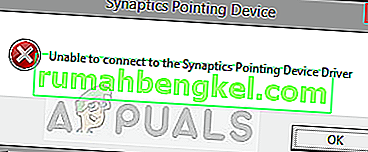
Эта ошибка возникает в основном, когда драйверы устройства Synaptics не установлены должным образом и приводят к тому, что некоторые функции не работают. Например, вы можете столкнуться с тем, что прокрутка двумя пальцами не работает или выбор элементов с помощью жеста руки. Эту ошибку легко исправить, установив правильные драйверы или используя другие обходные пути, перечисленные ниже.
Что вызывает ошибку «Не удается подключиться к драйверу указывающего устройства Synaptics»?
Как упоминалось ранее, это сообщение об ошибке обычно возникает из-за того, что не установлены правильные драйверы. Однако могут быть и другие причины. Причины появления этого сообщения об ошибке, но не ограничиваются:
- Права администратора: Synaptics, как и другие приложения, также требуют прав администратора для правильной работы, не сталкиваясь каждый раз с разрешениями пользователей.
- Поврежденное программное обеспечение драйвера: также есть несколько случаев, когда программное обеспечение драйвера для коврика для мыши повреждено и непригодно для использования системой.
- Поврежденный программный пакет: Synaptics также требует, чтобы приложение было установлено для правильной работы. Это также может испортиться.
Прежде чем переходить к решениям, убедитесь, что у вас есть активное подключение к Интернету и вы вошли в систему как администратор на своем компьютере.
Примечание. Прежде чем продолжить, попробуйте получить доступ к настройкам мыши из Windows.
Нажмите Windows + S, введите «настройки мыши» в диалоговом окне и откройте приложение. После открытия настроек щелкните Дополнительные параметры мыши в правом верхнем углу экрана. Отсюда вы сможете проверить настройки Synaptics после выбора вкладки Synaptics .
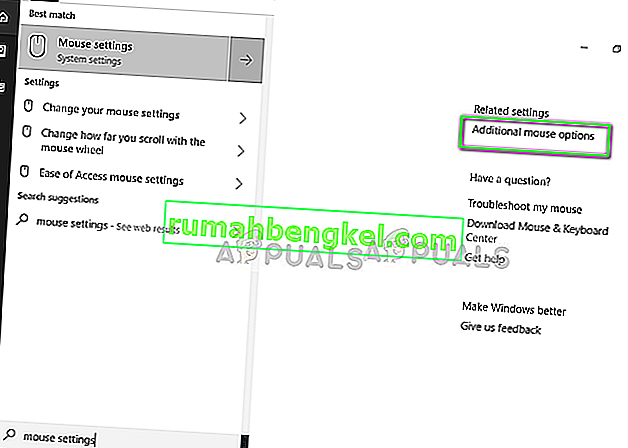
Решение 1. Предоставление прав администратора
Некоторым утилитам, таким как Synaptics, для правильной и эффективной работы требуются права администратора. Поскольку он берет на себя управление элементом управления / ковриком для мыши на неопределенный срок, иногда Windows ограничивает его доступ, и, следовательно, драйверы не могут работать должным образом. Мы позаботимся о том, чтобы администраторские права были предоставлены, чтобы эта проблема никогда не возникала.
- Нажмите Windows + R, введите « taskmgr » в диалоговом окне и нажмите Enter.
- Оказавшись в диспетчере задач, выберите вкладку «Автозагрузка» и найдите в списке службу Synaptics . Щелкните его правой кнопкой мыши и выберите « Свойства» .
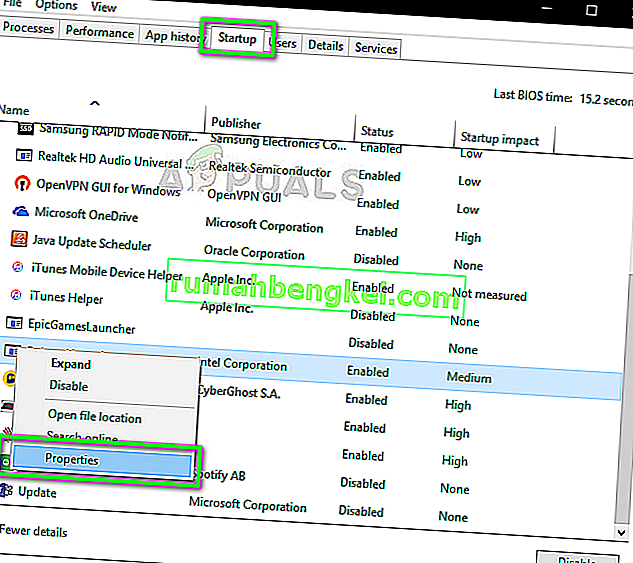
- Теперь нажмите на совместимость и проверьте опцию « Запустить программу в качестве администратора ».
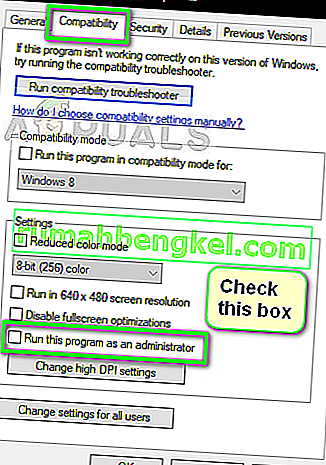
- Правильно перезагрузите компьютер и запустите установленную Synaptics. Теперь проверьте, устранено ли сообщение об ошибке.
Решение 2. Удаление драйвера и повторная установка
Решение, которое работает для большинства людей, — это удаление существующего программного обеспечения драйвера и установка последнего с веб-сайта производителя. Второй шаг вам придется выполнить самостоятельно, так как все производители разные, поэтому перечислить их всех здесь сложно.
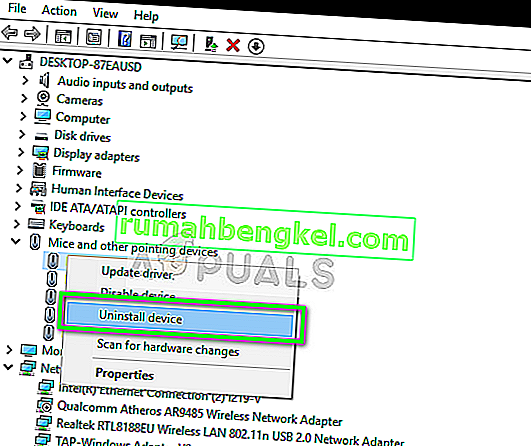
- Нажмите Windows + R, введите « devmgmt.msc » в диалоговом окне и нажмите Enter.
- В диспетчере устройств разверните категорию « Мыши и другие указывающие устройства» .
- Выберите драйвер сенсорной панели Synaptics , щелкните его правой кнопкой мыши и выберите Удалить устройство . При появлении запроса установите флажок «Удалить программное обеспечение драйвера».
- Теперь перезагрузите компьютер правильно. Драйверы по умолчанию будут установлены автоматически.
- Перейдите на сайт производителя и загрузите оттуда последние версии драйверов . Снова перезагрузите компьютер и проверьте, все ли работает правильно.
Решение 3. Переустановка программного обеспечения Synaptics
Если у вас уже установлены последние версии драйверов, но проблема все еще возникает, скорее всего, программное обеспечение Synaptics на вашем компьютере не работает должным образом и не работает. Это может происходить довольно часто, и было много пользователей, которые сообщали, что исправление этого устраняет обсуждаемое сообщение об ошибке.
Во-первых, вы должны просто попробовать удалить программное обеспечение. Если после этого сообщение об ошибке исправлено, возможно, вы захотите пропустить установку программного обеспечения. В противном случае продолжайте установку.
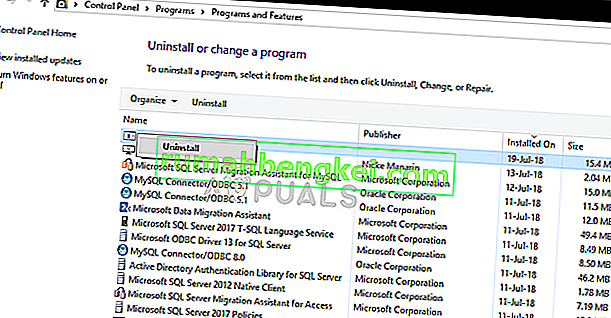
- Нажмите Windows + R, введите « appwiz.cpl » в диалоговом окне и нажмите Enter. В диспетчере приложений найдите программное обеспечение Synaptics , щелкните его правой кнопкой мыши и выберите Удалить .
- Правильно перезагрузите компьютер и проверьте, устранена ли ошибка. Если это все еще не так, вы можете переустановить программное обеспечение. Хотя было несколько сообщений, что удаление программного обеспечения помогло.
Источник: ru.rumahbengkel.com